唤境Evkworld游戏编辑器下载
软件大小:89.62MB
软件语言:简体中文
应用平台:XP/Win7/Win8/Win10
软件类别:游戏工具
软件等级:
更新时间:2019-12-26
- 软件介绍
- 其他版本
- 相关阅读
- 下载地址
唤境引擎是一款2D游戏编辑器软件。它有着易于使用的用户界面,任何人都可以自己制作游戏,因为不需要编写代码。软件内置了丰富的组件,需要什么直接拿去用就行了,效率会比较的高。感兴趣的用户可以下载试试。
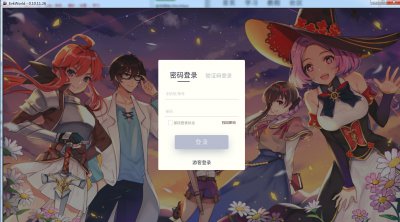
唤境引擎是什么
唤境引擎是一款游戏制作工具。可实现较为全面的游戏类型,例如:视觉小说、塔防、俯视角射击、平台跳跃、角色扮演。唤境引擎支持安卓、iOS、H5、微信小程序、Mac、PC等多个平台发布,并且提供游戏制作、游戏测试。
工具自带素材工厂,可设置人物、NPC等等的属性和数值,事件,完成游戏的制作。使用者可以通过丰富事件让游戏实现情节发展、对战交互等玩法。也可以添加各种高级功能,如排行榜、自动寻路,网游pve对战等。
软件特点
1、操作简单,初学者轻松驾驭
20分钟熟悉,60分钟上手,3小时即可产出游戏作品
图形化操作界面,简单易懂好上手
集成准备-创建-本体制作-变现功能-发布全流程,一步到位
PC手机双端覆盖全场景编辑,手机端编辑开启easy模式!
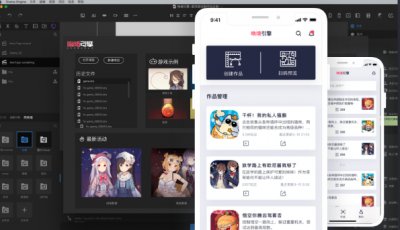
2、无需编程知识,创意即是游戏
只要你有想法,有创意,创意想法即游戏
引擎内置了智能游戏逻辑事件表,无需编写复杂繁琐的代码
通过简单的触发条件与执行动作互相组合
即可轻松实现复杂游戏逻辑!
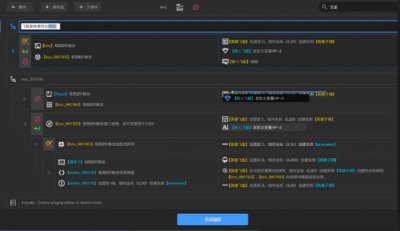
3、丰富内置组件,拒绝重复工作
图片,剧情选项,背景音乐,进度条等这些组成游戏的基本组件
全部不用重复开发,只需进行简单设置,即可马上使用
大大减少重复性的工作和缩短了游戏作品的制作时间
让您可以更加专注于游戏玩法的实现!
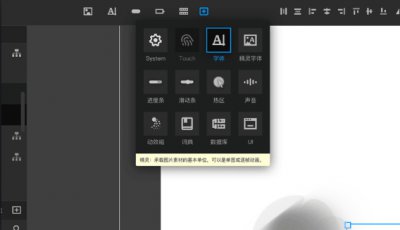
唤境引擎使用教程
制作AVG游戏
1、新建项目
先回到唤境Evkworld主界面,点击顶部菜单栏最左边的按钮。
下拉选择“项目”,再选择“新建项目” 。
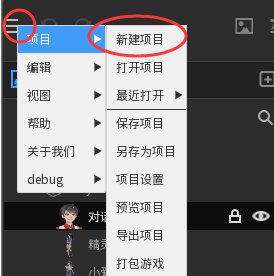
先给你的游戏项目取一个好听的名字,这里暂且先叫它“avg”吧

舞台宽度&高度决定游戏最终成品的分辨率和比例,取决于你想让游戏最终承载在哪个平台上。一般来讲,如果你是想做一个在手机上玩的游戏,那么舞台的宽度&高度建议设置为1080×1920,若是在pc(电脑)上,则建议设置为1920×1080。
填写完毕,单击“确认”,我们回到唤境Evkworld的主界面。屏幕正中间的部分被称为舞台,是创作游戏时的主操作区域。你可以在舞台中设计游戏中各种元素的布局,比如人物和道具的摆放。

PS:我们新建项目后,左边对象库内默认新建了一个场景“场景0”。大家一定要记住场景这个概念,我们所有的操作都是基于当前的目标场景,不要弄错场景哟。
2、添加背景图
接下来让我们来添加第一个对象——游戏背景图。点击菜单栏上的精灵图按钮,或直接将精灵图标拖拽至舞台。
双击对象库中对应的精灵图标,进入图片编辑器。
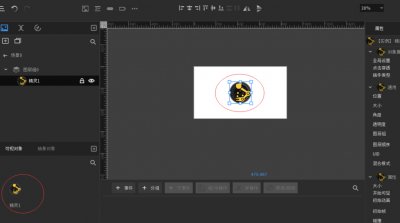
由于我们插入的是一张静态的背景图,所以只需要双击下方第一个小精灵图标或点击打开文件即可打开本地文件,添加你想要的图片
可以注意到,这里的第一帧虽然标注的是“0”,但是是第1帧没错,唤境Evkworld内所有的序号都是从0开始的,这是为了与底层编程语言保持一致。
选择好合适的背景图插入之后,点击“确定”回到舞台,完成背景的添加~
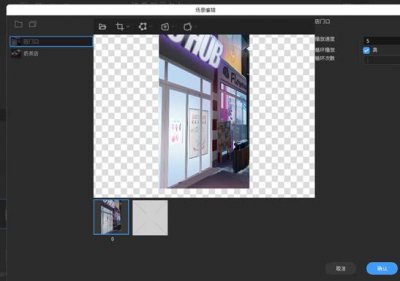
3、添加立绘
那么,背景添加完成之后我们来添加立绘!用添加背景图的方法即可添加立绘。
游戏中登场的人物可能较多,可以通过右键选择重命名给人物立绘设置名字,点击确定回到舞台,完成立绘的插入!最后可以再调整一下立绘的尺寸。
我们可以右键单击场景,对场景进行重命名。此处,我们将场景0重名为店门口
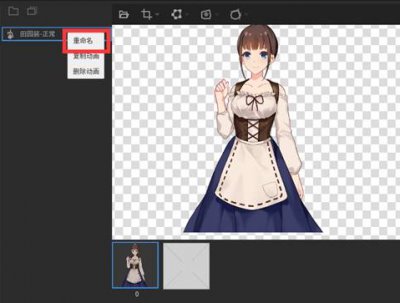
注意:如果想让你插入的背景图和立绘的位置固定不动,可以在左边的项目库内,双击当前场景“店门口”,点击对应背景图和立绘的上锁图标,这样就能固定图片的位置了。
4、添加对话
对话框是文字冒险类游戏里不可或缺的部分,用于承载剧情和人物对白。而在唤境Evkworld里,对话框有专门定制的组件,和精灵图是一个等级的哟~插入对话框和插入精灵图的操作一致,点击按钮或直接拖拽入舞台就可以了。
如果对话框的大小不合适,可以通过样式编辑调整对话框的样式
这里需要注意的是:对话框是不能像立绘和背景图那样通过选中框调整大小的,一定要进入样式编辑内调整~
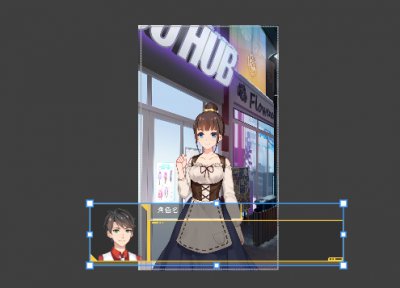
5、添加声音
如果需要为对话添加声音,那么我们需要先让引擎的“系统”存储你所有需要的音乐音效文件。音频格式目前支持mp3和ogg格式,非这两个格式的音频文件在导入之前需要先转换一下。点击此处的多媒体选项。
导入需要用到的音频文件。
在对应的对话上点击配音右边的文件夹图标为其添加声音。
点击“新建对话”,就能添加下一句对话。
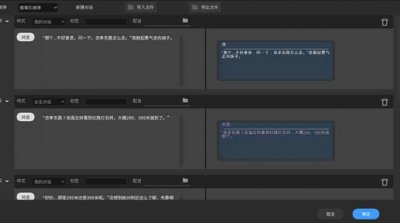
按照剧情把对话填完,点击确认回到舞台画面。这样我们就完成了第一个场景啦!现在我们点击预览按钮来验收一下我们的阶段性成果吧~预览按钮在主界面的右上方。
6、添加更多场景
到这里为止,我们已经完成了示例游戏里的第一个场景搭建,其他场景也都可以用同样的方法进行制作。
7、添加事件
按照上述方法搭建好所有需要的场景之后我们需要把这些场景都串起来,并加上一些过度效果。在此之前我们先来认识一下抓马的事件表区域,也就是位于舞台正下方的这个区域。
更新日志
1、修正拖拽图片导致蓝屏的问题
2、修正撤销/重做报错的问题

